Windows 7安装时黑屏只有鼠标,咋整?
在电脑安装 Windows 7 的过程中,突然遇到黑屏且只有鼠标指针能显示的情况,着实让人头疼。这篇文章就跟大家唠唠遇到这种问题该怎么解决。
显卡驱动引发的故障
- 驱动不兼容或安装错误:很多时候,这种黑屏现象是显卡驱动在捣鬼。Windows 7 安装过程中,可能会自动安装一些通用显卡驱动,但这些驱动不一定完全适配你的显卡硬件。如果显卡驱动不兼容,就很容易出现黑屏问题。
- 解决办法:可以尝试进入安全模式。在电脑开机或重启时,不停按 F8 键,从出现的菜单中选择“安全模式”。进入安全模式后,系统会使用基本的显示驱动,这样就绕过了可能有问题的显卡驱动。然后打开设备管理器,找到“显示适配器”,右键点击显卡设备,选择“卸载设备”,卸载完成后重启电脑,让系统重新安装合适的显卡驱动。要是电脑连网,系统通常会自动下载并安装兼容性更好的驱动程序。
硬件连接与故障排查
- 显示器连接松动:别小瞧这个细节,显示器和主机之间的连接线要是没插好,也可能导致黑屏。大家可以先检查一下显示器的数据线,看看有没有松动、脱落的情况。要是发现线没插紧,就重新插拔一下,确保连接牢固。
- 内存问题:内存故障也可能是黑屏的罪魁祸首。电脑运行时,内存负责临时存储数据。要是内存条接触不良或者损坏,就会影响系统正常运行。可以先关闭电脑,拔掉电源插头,打开主机机箱,找到内存条,把内存条取下来,用橡皮擦轻轻擦拭内存条的金手指部分,去掉可能存在的氧化层,然后再把内存条插回插槽,插紧插稳,最后盖好机箱,重新开机试试。
安装文件与系统问题
- 安装文件损坏:如果下载的 Windows 7 安装文件不完整或者在下载过程中出现了损坏,安装时也可能出现黑屏问题。建议重新下载可靠来源的 Windows 7 安装镜像文件。一般来说,去微软官方网站获取镜像文件,能最大程度保证文件的完整性和安全性。
- 磁盘问题:电脑的硬盘要是有坏道,也会影响系统安装。可以使用磁盘检测工具来检查硬盘。在 Windows PE 环境下(要是没有 Windows PE 启动盘,可以用第三方软件制作一个),运行磁盘检测工具,对硬盘进行全面扫描。要是发现有坏道,对于逻辑坏道,可以尝试使用工具进行修复;要是是物理坏道,那就可能需要更换硬盘了。
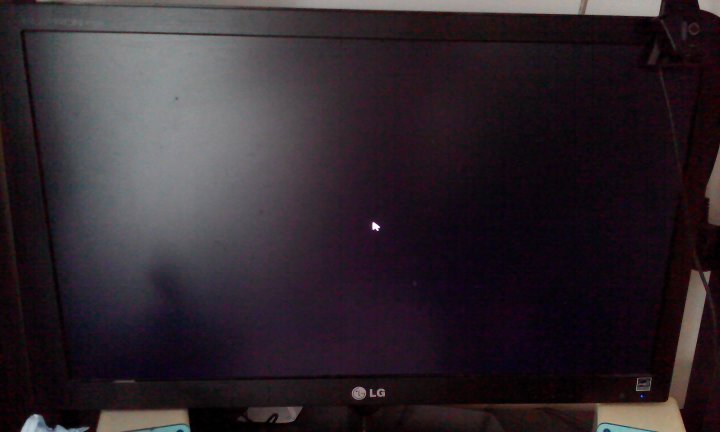
Windows 7 安装时黑屏只有鼠标指针的情况虽然麻烦,但只要按照上述方法一步步排查,大多都能找到解决办法。希望大家都能顺利安装好系统,愉快使用电脑。
© 版权声明
文章版权归作者所有,未经允许请勿转载。
THE END
























暂无评论内容